Reklāma
Apple mobilās ierīces ir lieliskas produktivitātes iekārtas, kas papildina lietotnes, lai darbu varētu paveikt, atrodoties ceļā. Jūs, iespējams, izmantojat viedās e-pasta lietotnes un viedās uzdevumu pārvaldības lietotnes, taču vai esat apsvēris iespēju atjaunināt iOS tastatūras spēli?
Izmantojot tastatūru, ir dažas nelielas lietas, kas ietaupīs daudz laika, krānu un neapmierinātības. Ja savā iPhone tālrunī daudz rakstāt, šie padomi ir jāapgūst.
1. 3D pieskāriens skārienpaliktņa režīmam
Ja izmantojat iPhone 6s vai jaunāku, vienkārši nospiediet dziļāk jebkur uz tastatūras (iesaistīties 3D pieskārienā Viss, ko varat darīt ar 3D Touch savā iPhone3D pieskāriens patiešām ir tikai izdomāts nosaukums spiedienjutīgam ekrānam, bet iOS tam pievieno veselu virkni papildu ievades iespēju. Lasīt vairāk ) un skatīties, kā tastatūra tiek pārveidota par īslaicīgu skārienpaliktni. Tagad, pārvietojot pirkstu pa kreisi, pa labi, uz augšu vai uz leju, tas notiks arī ar kursoru.
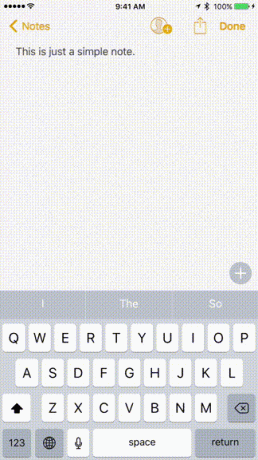
Šī mazā funkcija atrisina lielu skārienekrānu problēmu: precīza kursora vadība. Mac datoros ir viegli novietot kursoru starp vārdu. Bez skārienpaliktņa režīma operētājsistēmā iOS šis uzdevums ir satraucošs.
Šī slepenā īpašība faktiski ir divu līmeņu dziļa. Kad esat pieradis pārvietot kursoru, izmantojot 3D Touch, jūs vēlaties izlīdzināties. Pēc skārienpaliktņa režīma iespiešanas vēlreiz nospiediet dziļāk, pārvietojot pirkstu, un pārvietošanās laikā jūs izvēlēsities vārdus.
2. Pārvelciet tastatūru iPad

IPad nav aparatūras 3D Touch funkcijas. Bet iPad ir līdzīgs skārienpaliktņa režīms (lai arī tas ir ierobežots līdz pirmajam līmenim, kursora kustības funkcija). Kad tastatūra ir atvērta, velciet pa kreisi vai pa labi ar divi pirksti, lai pārvietotu kursoru.
3. Teksta paplašināšanas saīsnes
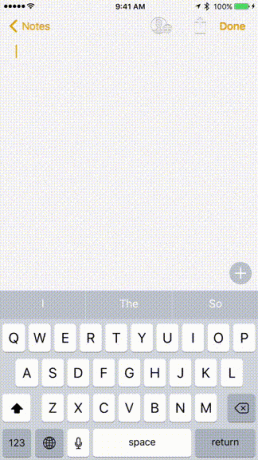
Ja darba saziņai izmantojat savu iPhone vai iPad, jūs daudz rakstāt. Rakstīšana uz stikla ne vienmēr ir efektīva, bet ir veids, kā paātrināt lietas. Izmantojot Teksta aizstāšana funkciju, varēsit izvērst teksta saīsnes pilnās frāzēs, vārdos vai teikumos. Tas ir ļoti noderīgi, ja atkal un atkal rakstāt vienu un to pašu. Jūsu adrese, nosūtīts ziņojums un tā tālāk.
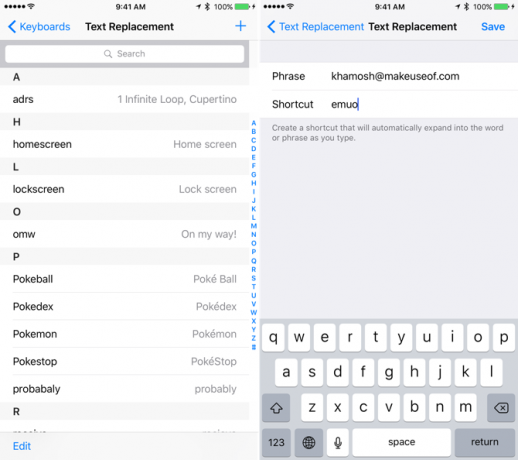
Lai to iestatītu, atveriet Iestatījumi lietotni savā iPhone un dodieties uz Vispārīgi > Tastatūra > Teksta aizstāšana. Pieskarieties + pogu, lai pievienotu jaunu saīsni. Ierakstiet frāzi, saīsni un nospiediet Saglabāt.
Kad esat atvēris tastatūru, vienkārši ierakstiet saīsni un nospiediet Kosmoss un skatīties, kā tā izvēršas līdz konfigurētai frāzei.
4. Kratīt, lai atsauktu
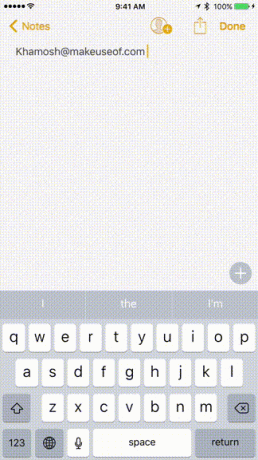
Viens no slēptajiem 10 slēptas iPhone funkcijas, kas padarīs jūs produktīvākuJūs, iespējams, neizmantojat dažas no Apple visnoderīgākajām iOS funkcijām. Lasīt vairāk , un ne tik intuitīvās funkcijas iOS ir funkcija Kratīt, lai atsauktu. Ja esat pieļāvis kļūdu, piemēram, nejauši izdzēsisiet rindkopu, viss, kas jums jādara, ir nedaudz vardarbīgi pakratīt visu iPhone vai iPad, lai saņemtu uznirstošo logu, kurā tiek jautāts, vai vēlaties atsaukt pēdējo darbību.
Jā, tas ir barbariski, taču darbojas un var ietaupīt jūsu bulciņu īstajā laikā. Tāpēc atcerieties, kad viss notiek nepareizi, novirziet savu iekšējo Teiloru Sviftu un pakratiet to!
5. Atspējot paredzamo tekstu
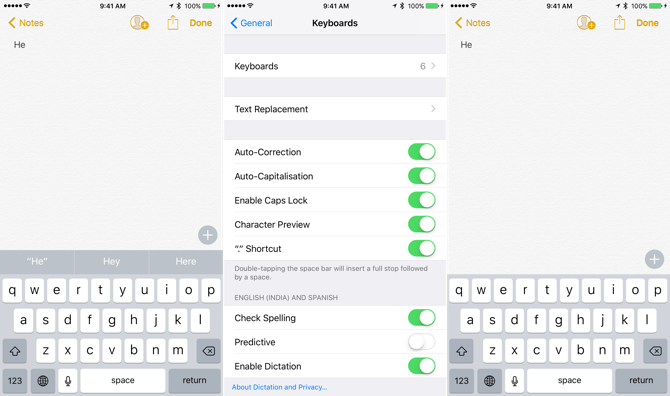
IOS tastatūrai, izņemot automātiskās pareizības funkciju, ir arī jutīgais teksts, kuru Apple sauc par QuickType. Tas tiek parādīts tastatūras augšpusē. Lai atspējotu šo funkciju, dodieties uz Iestatījumi > Vispārīgi > Tastatūra un atspējot Paredzams.
Varat arī aizvērt prognožu apgabalu, pārvelkot to uz leju, rakstot ziņojumu.
6. Mēģiniet runāt vietā
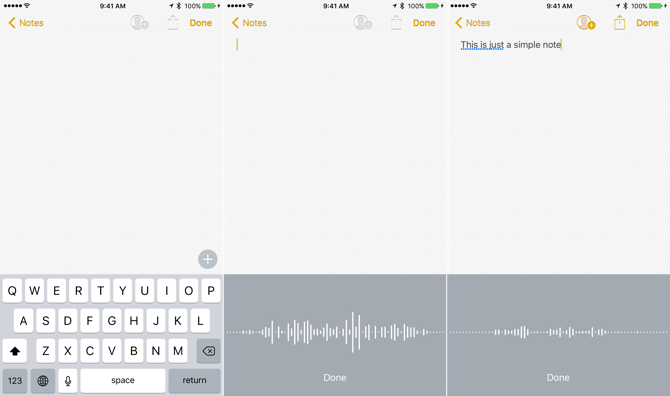
Kāpēc rakstīt, kad tā vietā varat runāt ar savu iOS ierīci? iOS ir iebūvēta jaukās diktēšanas funkcija, un tā darbojas pat tad, ja neesat izveidojis savienojumu ar internetu. Angļu valodā runājošajiem diktēšanas dzinējs pārsteidzoši labi palīdz pārveidot runu tekstā.
Kad tastatūra ir uz augšu, pieskarieties Mikrofons ikona un sāc runāt.
7. Shifty Shift taustiņš
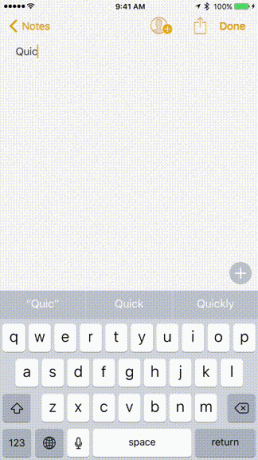
IOS operētājsistēmā nav lielo burtu atslēgas. Lai ieslēgtu burtu atslēgu, pieskarieties Maiņa taustiņu divreiz. Taustiņš Shift ir arī slēpts žests. Tā vietā, lai vienreiz piespiestu taustiņu Shift un pēc tam pieskartos burtam, kuru vēlaties kapitalizēt, nākamo laikā pieskarieties taustiņam Shift, pārvelciet virs burta un paceliet pirkstu tikai tā paša rezultāta iegūšanai ātrāk.
Varat arī izmantot taustiņu Shift tāpat kā parastajā tastatūrā, turot Shift un pieskaroties burtam, kuru vēlaties kapitalizēt.
8. Velciet ar ciparu taustiņu
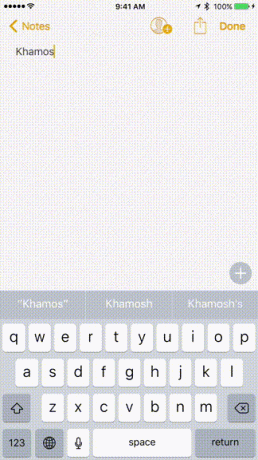
Tas pats triks darbojas arī ar ciparu alternatīvo tastatūru. Pieskarieties 123 pogu un velciet. Jūs redzēsit, ka tastatūra tiks nomainīta uz ciparu tastatūru, ar kuru jūs varēsit piekļūt ciparu rindai, kā arī regulāri lietotās pieturzīmes.
9. Darījumi ar tīšām un netīšām kļūdām

Pārrakstot vārdus, iOS vai nu pasvītros tos sarkanā krāsā, vai vienkārši aizstās vārdu ar pareizrakstības pareizību, pēc tā domām, atspiežot atstarpes taustiņu. Bet, ja iOS automātiskais labojums kļūdījās (kā tas parasti notiek Izlabojiet sliktos automātiskās korekcijas ierakstus un apmāciet savu iPhone pareizi rakstītVai jūsu AutoCorrect ir kāds no neveiksmīgajiem shiviem? Droši vien tāpēc, ka jūsu iPhone vārdnīca ir pilna ar kļūdaini uzrakstītiem labojumiem un vārdiem, kuriem nav jēgas. Lasīt vairāk ), jūs varat atsaukt bojājumu.
Varat veikt atstarpes taustiņu, līdz sasniedzat vārda galu, un pieskarieties vārdam, lai redzētu uznirstošo logu, kurā ir vārds, kuru jūs sākotnēji uzrakstījāt. Pieskarieties tam, lai to aizstātu.
10. Meklējiet vārdnīcas definīciju

Jūs varat meklēt vārda definīciju, kurā tikko esat ierakstījis dodoties uz Safari 15 Essential Safari iOS padomi un ieteikumi iPhone lietotājiemPārsteidzošs skaits noderīgu darbību Safari operētājsistēmā iOS ir paslēpts aiz gareniem nospiedumiem, žestiem un 3D Touch. Lasīt vairāk . Kā angļu valodas runātājam, kas nav dzimtā valoda, man dažreiz ir jāpārbauda vārda nozīme, pirms esmu pārliecināts, ka varu nosūtīt. Pēc vārda ievadīšanas divreiz pieskarieties vārdam tekstlodziņā un atlasiet Uzmeklēt.
11. Plus modeļos izmēģiniet ainavas režīmu

Ja izmantojat iPhone 6s Plus vai iPhone 7 Plus, vienkārši pagrieziet savu iPhone uz sāniem, lai ieslēgtu tastatūru ainavas režīmā. Kopā ar parasto taustiņu komplektu jums būs pieejama arī izgriešana, kopēšana, ielīmēšana, formatēšana un bulttaustiņi.
Tas var dot ierakstot garu teksta fragmentu savā iPhone Kā jūs varat rakstīt vieglāk un ātrāk savā iPhoneŠī nav pirmā lieta, ko esmu uzrakstījis iDevice, bet tā ir pirmā reize, kad es to izvēlējos, kad man ir bijušas citas iespējas. Lasīt vairāk patīkamāka pieredze.
Vai arī izmēģiniet citu tastatūru
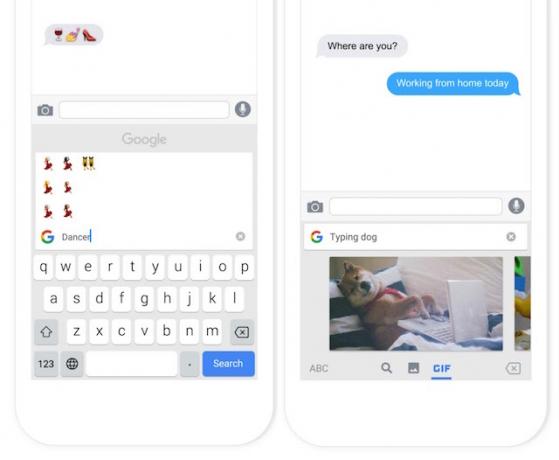
Jā, iOS tastatūra ir diezgan satriecoša, taču tā nav vienīgā iespēja. iOS tagad atbalsta trešo personu tastatūras un dažus no tiem patiesībā ir vērts izmēģināt. Es ieteiktu jums sākt ar Google Gboard tastatūru, kurai ir integrēta Google meklēšanas josla, GIF atbalsts un emocijzīmju meklēšana.
Lejupielādējiet tastatūras lietotni no App Store un dodieties uz Iestatījumi > Tastatūra > Klaviatūras > Pievienojiet tastatūru lai tos varētu iespējot. Pēc tam pieskarieties Globuss ikona no tastatūras, lai pārslēgtu tastatūru.
Un neaizmirstiet par citiem iPhone trikiem. Vai Tu zini kā ierakstīt zvanus uz jūsu iPhone Kā ierakstīt tālruņa zvanu iPhoneJautājat, kā ierakstīt tālruņa zvanu iPhone? Tālāk ir norādītas četras tālruņu sarunu ierakstīšanas metodes iPhone. Lasīt vairāk ?
Khamosh Pathak ir ārštata tehnoloģiju autors un lietotāju pieredzes veidotājs. Kad viņš nepalīdz cilvēkiem vislabāk izmantot savas pašreizējās tehnoloģijas, viņš palīdz klientiem izveidot labākas lietotnes un vietnes. Brīvajā laikā jūs atradīsit viņu, kurš skatās komēdiju piedāvājumus Netflix un vēlreiz mēģina nokļūt garajā grāmatā. Viņš ir @pixeldetective vietnē Twitter.